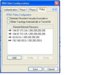UPDATE: Mit der Version 01.03.00 der AVM-Software "FRITZ!Box-Fernzugang einrichten" kann man direkt CFG-Dateien zum Surfen über die VPN-Verbindung erzeugen. Dazu setzt man einfach ein Häkchen bei "Alle Daten über den VPN-Tunnel senden" auf der Seite mit den IP-Einstellungen der FRITZ!Box (siehe Screenshot). Nachfolgende Anleitung ist damit überflüssig geworden...
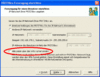
*Hej!
Hier beschreibe ich meine Lösung, um über eine VPN-Verbindung zu surfen, ohne irgendetwas an der FRITZ!Box-Firmware verändern zu müssen. Dadurch kann man z.B. im Ausland Streams von einigen deutschen TV-Sendern sehen, die sonst mit dem Hinweis "in deinem Land nicht verfügbar" nicht funktionieren. Man braucht nur eine VPN-fähige FRITZ!Box sowie die kostenlose AVM-Software "FRITZ!Fernzugang" und "FRITZ!BOX-Fernzugang einrichten". In der Anleitung gehe ich von einer FRITZ!Box-Standardkonfiguration mit der FRITZ!Box-IP 192.168.178.1 im Subnet 192.168.178.0 255.255.255.0 aus.
Achtung: Alle DNS-Anfragen des Client-PCs mit FRITZ!Fernzugang laufen mit dieser Konfiguration über den Internet-Provider bzw. das LAN des Client-PCs und werden ggf. geloggt und ausgewertet! Des Weiteren kann der Provider/LAN-Administrator sehen, dass eine VPN-Verbindung zu einer (ausländischen) IP-Adresse aufgebaut wird. Man sollte dies bei der Benutzung dieser Anleitung bedenken und sich an die Gesetze des Aufenthaltslandes halten.
Viele Grüße
buecke
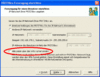
*Hej!
Hier beschreibe ich meine Lösung, um über eine VPN-Verbindung zu surfen, ohne irgendetwas an der FRITZ!Box-Firmware verändern zu müssen. Dadurch kann man z.B. im Ausland Streams von einigen deutschen TV-Sendern sehen, die sonst mit dem Hinweis "in deinem Land nicht verfügbar" nicht funktionieren. Man braucht nur eine VPN-fähige FRITZ!Box sowie die kostenlose AVM-Software "FRITZ!Fernzugang" und "FRITZ!BOX-Fernzugang einrichten". In der Anleitung gehe ich von einer FRITZ!Box-Standardkonfiguration mit der FRITZ!Box-IP 192.168.178.1 im Subnet 192.168.178.0 255.255.255.0 aus.
Achtung: Alle DNS-Anfragen des Client-PCs mit FRITZ!Fernzugang laufen mit dieser Konfiguration über den Internet-Provider bzw. das LAN des Client-PCs und werden ggf. geloggt und ausgewertet! Des Weiteren kann der Provider/LAN-Administrator sehen, dass eine VPN-Verbindung zu einer (ausländischen) IP-Adresse aufgebaut wird. Man sollte dies bei der Benutzung dieser Anleitung bedenken und sich an die Gesetze des Aufenthaltslandes halten.
- Voraussetzung: funktionierende VPN-Konfiguration
- VPN gemäß der Anleitung auf der AVM-Website konfigurieren: http://www.avm.de/de/Service/Servic..._Praxis_und_Tipps/step_by_step_fernzugang.php.
- Funktion der Standard-VPN-Konfiguration prüfen.
- CFG-Datei der FRITZ!Box anpassen
- CFG-Datei mit einem Texteditor öffnen und nach der Zeile "accesslist" suchen. Beispiel:
Code:accesslist = "permit ip 192.168.178.0 255.255.255.0 [COLOR="Blue"]192.168.178.201[/COLOR] 255.255.255.255"; - Bestehende Zeile durch folgende austauschen:
Erläuterung: 192.168.178.201 ist die VPN-IP, die der FRITZ!Fernzugang-PC von der FRITZ!Box zugewiesen bekommt.Code:accesslist = "permit ip any [COLOR="Blue"]192.168.178.201[/COLOR] 255.255.255.255"; - Über die FRITZ!Box-Benutzeroberfläche die alte VPN-Konfiguration löschen und die angepasste Version importieren.
- Funktion der angepassten VPN-Konfiguration prüfen. Achtung: Es ist noch kein Zugriff auf's Internet über die VPN-Verbindung möglich, weiterhin nur auf das Subnet der FRITZ!Box.
- CFG-Datei mit einem Texteditor öffnen und nach der Zeile "accesslist" suchen. Beispiel:
- CFG-Datei des FRITZ!Fernzugang anpassen (neue, einfachere Version dank User "DerLanWan")
- CFG-Datei mit einem Texteditor öffnen und nach der Zeile "accesslist" suchen. Beispiel:
Code:accesslist = "permit ip any 192.168.178.0 255.255.255.0"; - Bestehende Zeile durch folgende austauschen:
Code:accesslist = "reject udp any any eq 53", "reject udp any any eq 500", "reject udp any any eq 4500", "permit ip any any";
Wenn der PC in einem LAN hängt, muss man folgende Zeile verwenden:
Erläuterung: 192.168.0.0 255.255.255.0 ist das Subnet des LAN, an das der PC angeschlossen ist.Code:accesslist = "deny ip any [COLOR="Red"]192.168.0.0 255.255.255.0[/COLOR]", "reject udp any any eq 53", "reject udp any any eq 500", "reject udp any any eq 4500", "permit ip any any";
- Im FRITZ!Fernzugang die alte VPN-Konfiguration löschen und die angepasste Version importieren.
- CFG-Datei mit einem Texteditor öffnen und nach der Zeile "accesslist" suchen. Beispiel:
- Über die VPN-Verbindung surfen
Nach Herstellung der VPN-Verbindung sollte man z.B. auf www.wieistmeineip.de die öffentliche IP-Adresse der FRITZ!Box angezeigt bekommen.
Viele Grüße
buecke
Zuletzt bearbeitet: